Ссылки на устройства
-
Андроид
-
айфон
-
Мак
- Отсутствует устройство?
Все согласны с тем, что блокировщики рекламы часто могут спасти жизнь. Без них вам, возможно, придется иметь дело с огромным количеством рекламы каждый раз, когда вы хотите что-то проверить в Интернете. Однако будут случаи, когда вам придется отключить блокировщик рекламы.
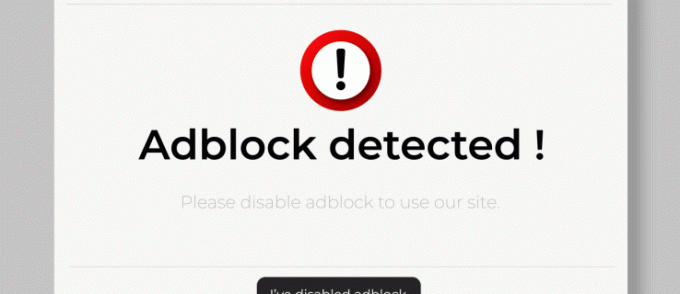
Вы когда-нибудь пытались открыть страницу только для того, чтобы получить жалобу на блокировщик рекламы? Это может случиться с каждым. Некоторые веб-сайты зависят от рекламы, чтобы зарабатывать деньги, и вам потребуется приобрести членство или отключить блокировщик рекламы. При возникновении таких ситуаций вам необходимо отключить блокировщик рекламы.
Следуйте инструкциям, чтобы узнать, как отключить блокировщик рекламы и поддержать свои любимые сайты.
Как отключить блокировщик рекламы на ПК или Mac
Учитывая сходство веб-браузеров, доступных в Windows и Mac, мы объединим инструкции для простоты.
Как отключить блокировщик рекламы в Chrome
Google Chrome имеет довольно рудиментарный встроенный блокировщик рекламы, который блокирует рекламу на сайтах, которые он считает слишком спамными. Если на сайте слишком много рекламы или стен, которые мешают вам видеть контент, Chrome может их заблокировать. Он также может блокировать рекламу с автоматическим воспроизведением звука.
Однако блокировщик рекламы Chrome может иногда мешать вам открывать сайты, которые вы действительно хотите видеть. Сейчас мы покажем, как это сделать. отключите его для всех веб-сайтов. Конечно, вы можете снова включить блокировщик рекламы, когда захотите.
- Откройте Хром.

- Нажмите на Более в правом верхнем углу.

- Открыть Настройки.
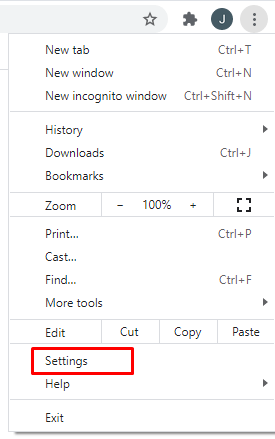
- Теперь нажмите на Конфиденциальность и безопасность.

- Затем выберите Настройки сайта.

- Затем, под Дополнительные настройки контента, нажмите на Объявления.
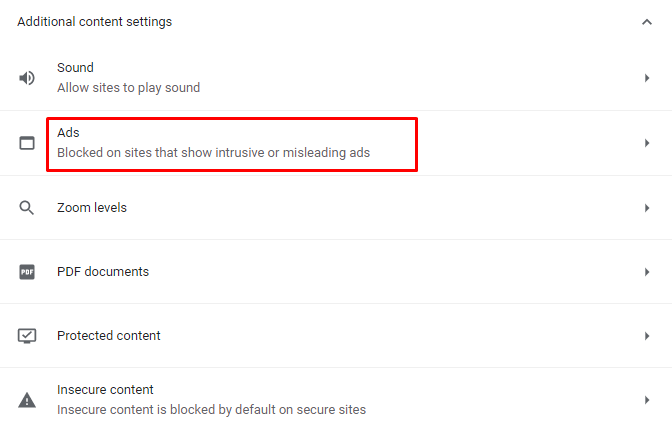
- Нажать на Блокируется на сайтах, которые показывают навязчивую или вводящую в заблуждение рекламу.

Если вы хотите отменить это, просто следуйте инструкциям выше до конца и включите Блокируется на сайтах, склонных к навязчивостие Объявления.
Вы также можете отключить блокировщик рекламы только для определенных веб-сайтов. Это может быть удобнее, если вы заранее знаете сайты. Ты можешь. по-прежнему держите блокировщик рекламы для всех других сайтов. Вот что вам нужно сделать:
- Откройте Хром.

- Перейдите на сайт, на котором вы хотите отключить блокировщик рекламы.

- Нажмите на значок блокировки в адресной строке.

- Открыть Настройки сайта.
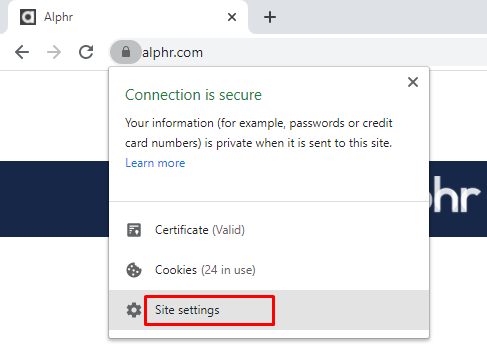
- Нажмите на Объявления.

- Включите Всегда разрешать на этом сайте особенность.

- Обновите страницу, и вы больше не должны блокировать рекламу.

Как отключить блокировщик рекламы в Firefox
Firefox предлагает своим пользователям высокий уровень безопасности и защиты. Это здорово, но иногда это может помешать вам открыть некоторые веб-сайты по ошибке. считает, что они содержат вредоносное ПО. Если вы установили Блокировщик рекламы в Firefox, вот как его отключить:
- Запустите Фаерфокс.

- Нажмите на кнопку Firefox.
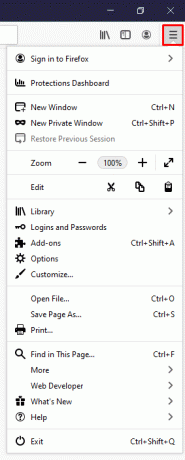
- Когда откроется меню, нажмите на Дополнения.

- Откроется диспетчер дополнений, но это может занять несколько секунд.

- Отсюда нажмите на Расширения.

- Выберите блокировщик рекламы, Блокировщик рекламы Ultimate в этом примере и нажмите Запрещать.

Вот оно! Вы отключили блокировку рекламы, но расширение все еще там. Вы можете включить его, когда вам это снова понадобится. С другой стороны, если вы нажмете на Удалять вместо Запрещать, вы бы удалили расширение Ad Block из своего браузера.
Конечно, вы также можете отключить блокировку рекламы только для определенных сайтов. Вот как это сделать:
- Запустите Фаерфокс.

- Перейдите на сайт, где вы хотите разрешить рекламу.

- Нажать на Рекламный блок значок в адресной строке.

- Нажмите на Включено на этом сайте.

- Когда вы нажмете на него, он должен автоматически превратиться в Отключено на этом сайте.

Вот и все! Просто перезагрузите страницу, и реклама должна появиться. Если у вас другая версия блокировщика рекламы, вам может понадобиться нажать на Не запускать на страницах этого домена. Это действие отключает блокировку рекламы для всего домена (сайта и всех его страниц).
Как отключить блокировщики рекламы на iPhone
Если по какой-либо причине вам необходимо отключить блокировщики рекламы на вашем iPhone, сделайте следующее:
- Открыть настройки.
- Нажать на Сафари.

- Открой Общий раздел.
- Переключать Блокировать всплывающие окна выключенный.

Вот и все! Опять же, вы можете передумать, когда захотите. Просто зайдите в настройки Safari и выполните обратное действие.
Как отключить блокировщики рекламы на Android
Большинство пользователей Android используют браузер Chrome, который обеспечивает достойную защиту от потенциально опасных веб-сайтов. Но что, если защита замедляет работу вашей системы и не позволяет открыть определенный веб-сайт? Вы можете отключить блокировщики рекламы:
- Откройте Хром.
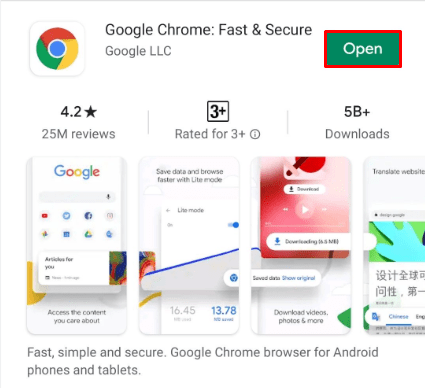
- Нажмите на три точки в правом верхнем углу.
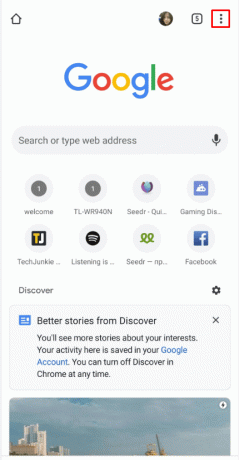
- Перейти в Chrome Настройки.

- Затем нажмите на Передовой.
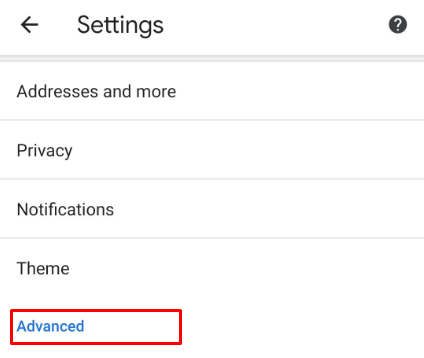
- Нажать на Настройки сайта.

- Прокрутите, пока не увидите всплывающие окна и редиректы, и Объявления.

- Нажмите на них обоих.
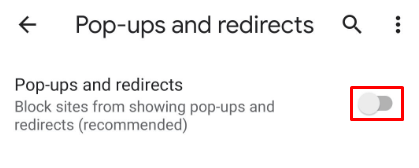

Вот и все! Важно включить как всплывающие окна, так и рекламу. Чтобы отключить блокировщики, недостаточно выбрать только рекламу. Если вы когда-нибудь захотите включить блокировщики рекламы. Опять же, все, что вам нужно сделать, это открыть настройки и еще раз нажать на всплывающие окна и рекламу, чтобы отключить их.
С другой стороны, вы также можете отключить блокировщики рекламы только для определенных сайтов. Вот что вам нужно сделать:
- Откройте Хром.
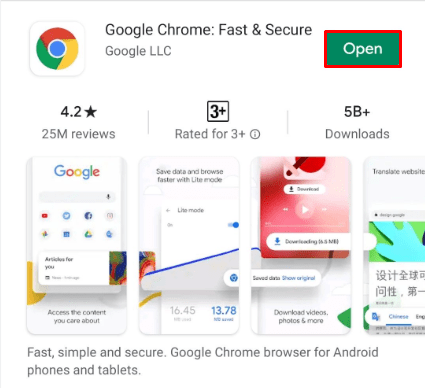
- Перейдите на веб-сайт, на котором вы хотите разрешить рекламу.

- Когда сайт загрузится, нажмите на три точки в правом верхнем углу.

- Выбирать Настройки сайта.
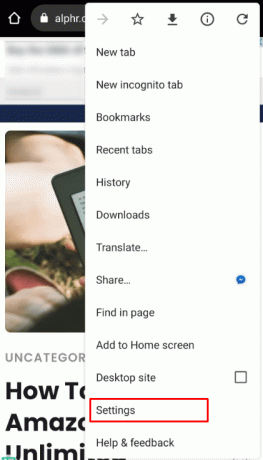
- Прокрутите, пока не увидите Объявления и нажмите на него.

- Нажать на Позволять.

Вот оно! К сожалению, нет возможности отключить блокировщики рекламы сразу для всех доверенных сайтов. Вам нужно будет открыть каждый веб-сайт и повторить это действие.
Примечание: Вы не сможете отключить блокировщик рекламы, если вы находитесь в облегченном режиме. Облегченный режим — это отличная функция, которая ускоряет загрузку веб-сайтов и делает ее более плавной, но также автоматически отключает определенную рекламу. Поэтому вам может потребоваться отключить облегченный режим, прежде чем вы сможете что-либо делать с рекламой.
Всегда есть подвох
Блокировщики рекламы в настоящее время довольно стандартны. Помимо блокировки рекламы и баннеров, ваш блокировщик рекламы может защитить вашу систему. Это может предотвратить вредоносные программы и. обеспечить бесперебойную работу вашего устройства.
Однако всегда есть подвох. Если сайт требует, чтобы вы отключили блокировку рекламы, всегда есть возможность сделать это. Как видите, вы можете либо отключить Ad. Блокировать для всех веб-сайтов или только для определенных сайтов. Вы можете найти второй вариант, чтобы иметь больше смысла для вас.
Что вы думаете? Вам удалось отключить блокировщик рекламы?




